
e430装系统,联想ThinkPad E430系统安装指南
时间:2024-11-02 来源:网络 人气:
联想ThinkPad E430系统安装指南

随着电脑硬件的更新换代,系统安装也成为了许多用户关心的问题。本文将详细讲解如何为联想ThinkPad E430安装操作系统,帮助您轻松完成系统安装。
一、准备工作

在开始安装系统之前,我们需要做好以下准备工作:
准备系统安装盘或U盘:您可以选择购买Windows 7/8/10的原版系统安装盘,或者制作一个系统安装U盘。
备份重要数据:在安装系统之前,请确保备份电脑中的重要数据,以免在安装过程中丢失。
关闭杀毒软件:在制作系统安装盘或U盘时,请关闭电脑上的杀毒软件,以免影响制作过程。
二、设置BIOS启动顺序
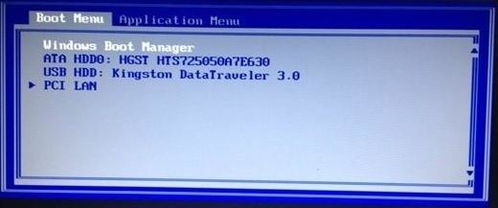
在安装系统之前,我们需要设置BIOS启动顺序,确保电脑可以从安装盘或U盘启动。
开机时按下F1键进入BIOS设置界面。
使用上下方向键选择“Boot”选项,然后按回车键。
在“Boot Priority”选项中,将光标移至“UEFI First”处,按回车键,将其更改为“Legacy First”。
按F10键保存设置并退出BIOS。
三、安装操作系统
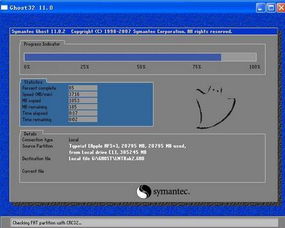
完成BIOS设置后,我们可以开始安装操作系统了。
将系统安装盘或U盘插入电脑,重启电脑。
在开机画面出现时,按下F12键进入启动菜单。
选择“USB-HDD”或“USB-ZIP”作为启动设备,然后按回车键。
按照屏幕提示进行操作,完成系统安装。
四、安装驱动程序

操作系统安装完成后,我们需要安装相应的驱动程序,以确保电脑硬件正常工作。
进入联想官方网站,下载ThinkPad E430的驱动程序包。
运行驱动程序安装程序,按照提示进行安装。
安装完成后,重启电脑。
通过以上步骤,您已经成功为联想ThinkPad E430安装了操作系统。在安装过程中,请注意备份重要数据,并按照提示进行操作。祝您使用愉快!
相关推荐
教程资讯
教程资讯排行













